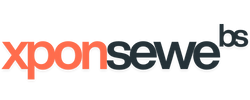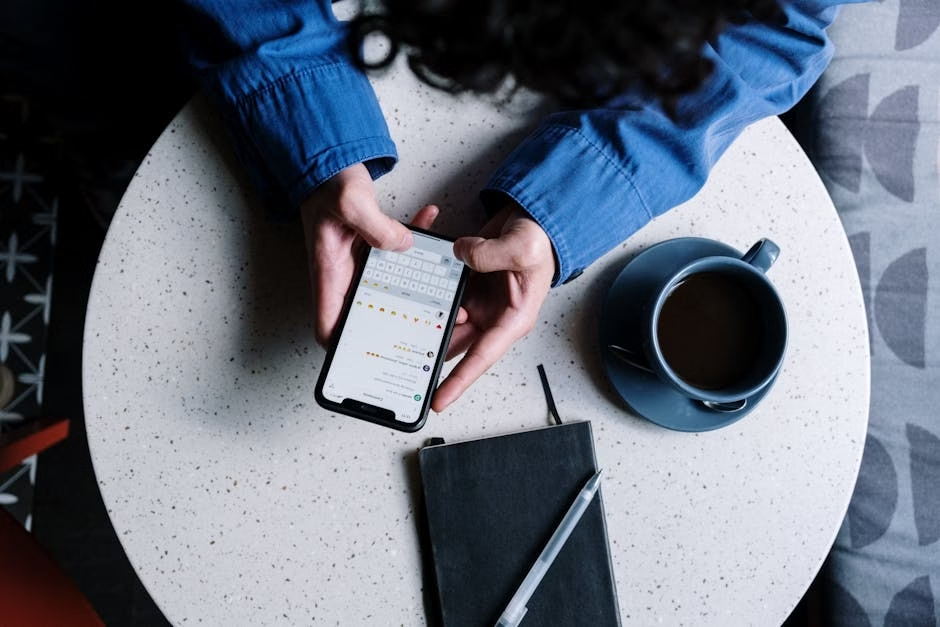Missä on leikepöytä Android-puhelimessa?
Kun kopioit tekstiä Android-puhelimella, tieto tallentuu tilapäiseen muistiin, jota kutsutaan leikepöydäksi. Leikepöytä ei yleensä ole erillinen sovellus, vaan osa näppäimistöä tai käyttöjärjestelmän pyyntövalikkoa. Tässä artikkelissa käydään läpi, mistä leikepöytä löytyy eri näppäimistöissä, miten leikepöydän historiaa voi hallita, milloin kannattaa käyttää kolmannen osapuolen sovelluksia ja miten tyhjentää leikepöytä turvallisesti.
Jos käytössäsi on Gboard
Gboard on monien Android-käyttäjien oletusnäppäimistö. Sen leikepöytä on piilotettu näppäimistön yläreunaan ja se tarjoaa sekä viimeaikaiset kopiot että mahdollisuuden kiinnittää tärkeitä merkintöjä. Gboardin leikepöydän käyttö säästää aikaa, koska voit liittää aikaisemmin kopioidun tekstin ilman sovellusten välillä hyppäämistä.

- Avaa tekstikenttä missä tahansa sovelluksessa ja napauta näppäimistön alareunasta ylöspäin avautuvaa nuolta, jos yläreuna ei näy heti.
- Etsi leikepöytäkuvake, yleensä paperi- tai leikekuvaketta muistuttava ikoni, ja napauta sitä; voit liittää tai kiinnittää merkintöjä.
- Jos et näe kuvaketta, napauta kolmea pistettä (…) näppäimistön asetuksissa ja valitse Leikepöytä; tässä kohdassa voit myös poistaa yksittäisiä merkintöjä.
Vinkki: Gboardissa voi kiinnittää usein tarvittavat merkinnät, jolloin ne eivät vanhene automaattisen siivouksen aikana. Ota kuvakaappaus näppäimistön yläosasta, kun avaat leikepöydän, jos haluat dokumentoida usein käytettyjä merkintöjä.
Samsungin näppäimistössä sama juttu
Samsungin omassa näppäimistössä leikepöytä sijaitsee samankaltaisesti näppäimistön yläosassa. Samsung yleensä säilyttää pidemmän historian kuin monet muut näppäimistöt ja tarjoaa lisäksi mahdollisuuden synkronoida sisällön Samsung-tilin kautta osassa malleja. Leikepöytä toimii samalla tavalla liittämisen ja hallinnan kannalta, mutta käyttöliittymä voi poiketa Gboardista.
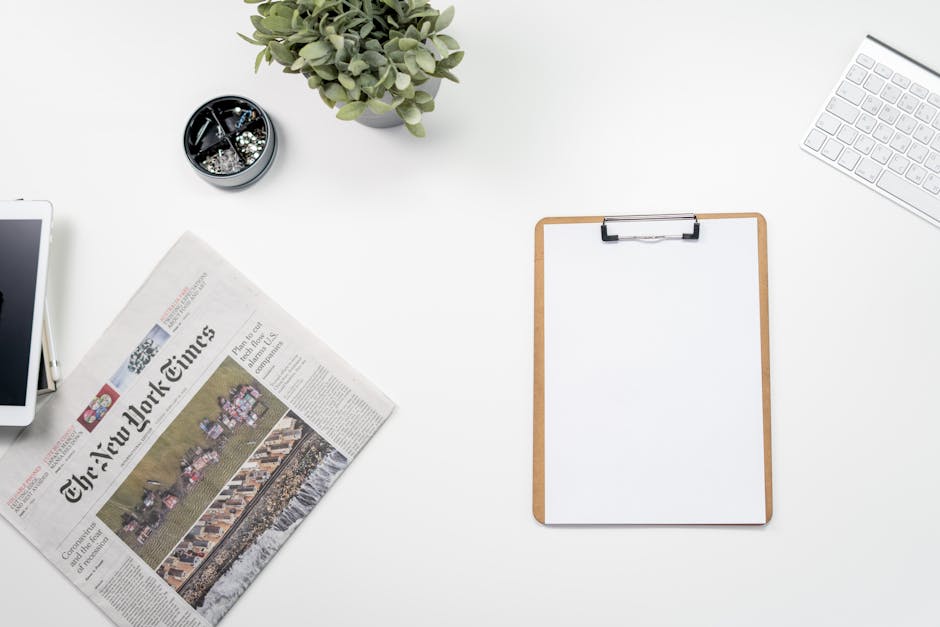
- Avaa tekstikenttä ja napauta näppäimistön yläreunasta Leikepöytä-kuvaketta tai kolmen pisteen valikkoa.
- Näet listan aiemmin kopioiduista merkinnöistä ja voit valita liitettävän kohteen tai poistaa tarpeettomia merkintöjä.
Samsungin näppäimistössä kannattaa huomioida, että valmistajan päivitykset voivat muuttaa leikepöydän toimintaa. Ota kuvakaappaus leikepöydästä ennen merkittävää asetusten muuttamista, jos haluat palata aiempaan käyttöön helposti.
Vertailu: eri näppäimistöjen leikepöytäominaisuudet
| Näppäimistö | Leikepöydän ominaisuudet |
|---|---|
| Gboard | Helppo pääsy näppäimistön yläreunasta, kiinnitys, perushistoria ja yksittäisten merkintöjen poisto. |
| Samsung Keyboard | Pidempään tallennettu historia, synkronointivaihtoehtoja Samsung-tilin kanssa ja helppo selaus. |
| SwiftKey | Oman historian hallinta, pilvisynkronointi Microsoft-tilin kautta ja älykäs ennustus. |
Jos kuvaketta ei näy lainkaan
Kaikki näppäimistöt eivät tarjoa näkyvää leikepöytäkuvaketta. Joissain tilanteissa näkyvissä on ainoastaan Liitä-toiminto, eikä historiaa ole helposti saatavilla. Tämä johtuu käyttöjärjestelmän, näppäimistön tai sovelluskohtaisista rajoitteista.
Voit kokeilla seuraavia toimenpiteitä: vaihda näppäimistö, päivitä näppäimistösovellus Play-kaupasta tai pidä tekstikenttää painettuna nähdäksesi pitkään painetun valikon Liitä-vaihtoehdon. Jos aiot käyttää leikepöytää usein, erillinen näppäimistö kuten Gboard tai SwiftKey kannattaa asentaa.
Kolmannen osapuolen leikepöytä-sovellukset
Jos tarvitset laajempaa historiaa, hakua, ryhmittelyä tai synkronointia useiden laitteiden välillä, kolmannen osapuolen sovellukset tarjoavat enemmän valtaa. Näitä sovelluksia kutsutaan leikepöydän hallinnoijiksi ja ne tallentavat kopioidun sisällön pitkäksi aikaa sekä tarjoavat haku- ja järjestelyominaisuuksia.
Tunnettuja vaihtoehtoja ovat Clipboard Manager ja Clipper, sekä näppäimistöihin integroituvat ratkaisut. Ennen asennusta tarkista aina sovelluksen tietosuojakäytännöt, koska leikepöydällä voi olla arkaluontoista sisältöä kuten salasanoja tai henkilötietoja.
Turvallisuus: miksi leikepöytä kannattaa tyhjentää ja miten se tehdään
Leikepöytä voi sisältää arkaluontoista tietoa, joka on helposti liitettävissä muihin sovelluksiin. Tämän takia kannattaa poistaa turhat merkinnät tai tyhjentää leikepöytä säännöllisesti erityisesti, jos jaat laitetta tai säilytät siinä salasanoja.
Yleinen tapa tyhjentää leikepöytä on avata näppäimistön leikepöytä, valita merkinnät ja poistaa ne yksitellen. Joissain laitteissa leikepöydän asetuksissa on myös kohta Tyhjennä kaikki. Kolmannen osapuolen sovellukset usein tarjoavat yksinkertaisen ”Tyhjennä historia” -painikkeen.
Vianmääritys: kun leikepöytä ei toimi odotetusti
Jos liittäminen epäonnistuu tai kopioitu teksti katoaa, kokeile seuraavia toimenpiteitä: käynnistä sovellus tai puhelin uudelleen, tyhjennä näppäimistösovelluksen välimuisti, tarkista, onko käyttöoikeudet rajoitettu ja päivitä järjestelmä sekä näppäimistösovellus. Nämä toimenpiteet ratkaisevat usein yleisimmät ongelmat.
Jos käytössä on sovelluskohtainen toimintarajoitus, testaa kopioimalla sisältö toiseen sovellukseen. Jos ongelma ilmenee vain yhdessä sovelluksessa, vika on todennäköisesti kyseisen sovelluksen ja leikepöydän yhteistoiminnassa.
Lopuksi
Androidin leikepöytä ei ole mysteeri, vaan se sijaitsee yleensä näppäimistön yhteydessä tai sovellusvalikossa. Kun opit mistä etsiä ja miten hallita leikepöytää, saat kopioinnista ja liittämisestä sujuvamman työkalun arkeen. Muista huolehtia yksityisyydestäsi: poista arkaluonteinen sisältö ja valitse luotettava leikepöytäsovellus, jos tarvitset pidempää historiaa tai synkronointia laitteiden välillä.
Se, että teksti joskus tuntuu kadonneen, johtuu useimmiten näppäimistön piilotetusta käyttöliittymästä tai automaattisesta poistosta. Nyt tiedät, mistä etsiä ja miten toimia, jotta tärkeät kopiot löytyvät jatkossakin helposti.